Windows 11 ja Windows 10 ekraan, kuidas lubada ja keelata
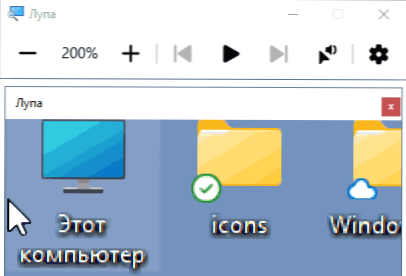
- 3021
- 40
- Jody Spencer
Windowsi ekraani Windowsis kasutab enamus harva, kuid mõnele kasutajale kasulik tööriist, mis võimaldab teil suurendada nõrgenenud nägemisega inimeste ekraani osa.
Selles lihtsates juhistes algajatele kasutajatele, kuidas lubada ekraani suurendust Windows 11 ja Windows 10, võtmete kombinatsioon või süsteemi parameetrites, samuti kuidas see keelata, kui funktsiooni kasutati juhuslikult või on pööratud Sisse sisenedes (sel juhul minge artiklisse ekraani luubi parameetrite seadistamise kohta).
Ekraani luubi kuumad võtmed sisselülitamiseks, lahtiühendamiseks ja lisatoiminguteks
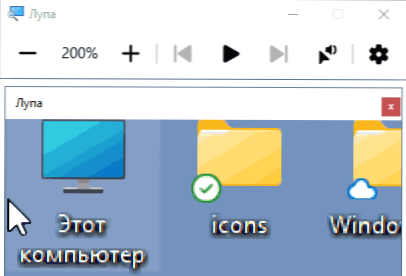
Kiireim viis ekraani luubi sisselülitamiseks on kuumade klahvide kasutamine (ja just nende abiga on juhuslik kaasamine sageli võimalik), need on kasulikud ka siis, kui funktsioon tuleb lahti ühendada:
- Ekraani luubi sisselülitamiseks vajutage klahve Windows (võti koos Windowsi embleemiga) + "Plus" (sümboli võtmepilt +).
- Ekraani luubi väljalülitamiseks klõpsake klahve Windows + ESC.
Kuumade klahvide abil saate ekraani luubi kasutamisel juhtida täiendavaid parameetreid:
- Windowsi võti koos miinusvõtmega vähendab skaalat ja Aknad ja pluss - Suurendama.
- Ctrl+alt+m (M - inglise keel) muudab ekraani suurendamise režiimi või esitust. Näiteks käivitatakse see vaikimisi täisekraanil ja määratud kombinatsiooni abil saate sisse lülitada akna või fikseeritud akna ekraani suurendamise. Saate samadele režiimidele eraldi minna: Ctrl+Alt+F - Täisekraan, Ctrl+Alt+D - fikseeritud aken, Ctrl+Alt+L - Lihtne ekraani luup (ujuv aken).
- Ctrl+alt+vahe näitab ajutiselt kogu ekraani (kui selle eraldi osa suureneb).
- Ctrl+alt+sisend - Lugemine ekraanilt (lõpetamine - mis tahes võtme järgi).
Muudaatorklahvide abil on luubi ekraanil ka muid juhtimisvõimalusi, mida võib leida parameetritest, mille kohta.
Ekraani suurendamise sisse- ja väljalülitamine parameetrites
Mõnikord võib osutuda vajalikuks sisse lülitada või lahti ühendada parameetrites ekraani suurendamine, süsteemi sisenemisel selle automaatne algus sisse lülitada või keelata. Leiate vajalikud parameetrid järgmistest jaotistest:
- Windows 11 - parameetrid - spetsiaalsed võimalused - ekraani suurendamine. Pange tähele, et automaatkäivituse sisselülitamiseks või lahtiühendamiseks peate klõpsama noole paremal asuvast/keelatud punktist.
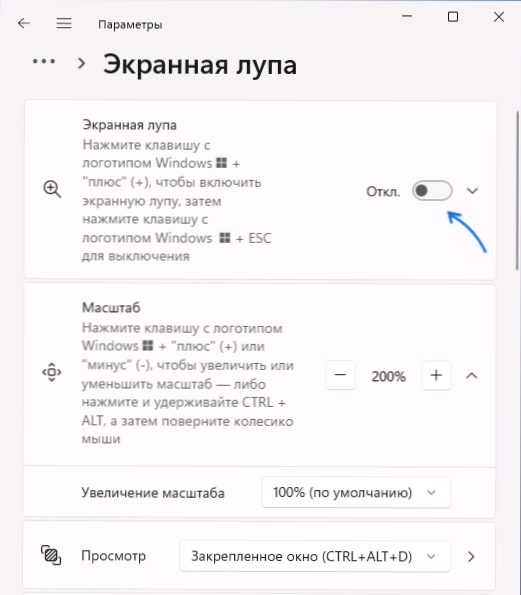
- Windows 10 - parameetrid - erifunktsioonid, vasakul valime "ekraani suurendamise". Vajadusel leiate automaatsed käivitusseaded kohe pärast suurenemise skaala jaotist.
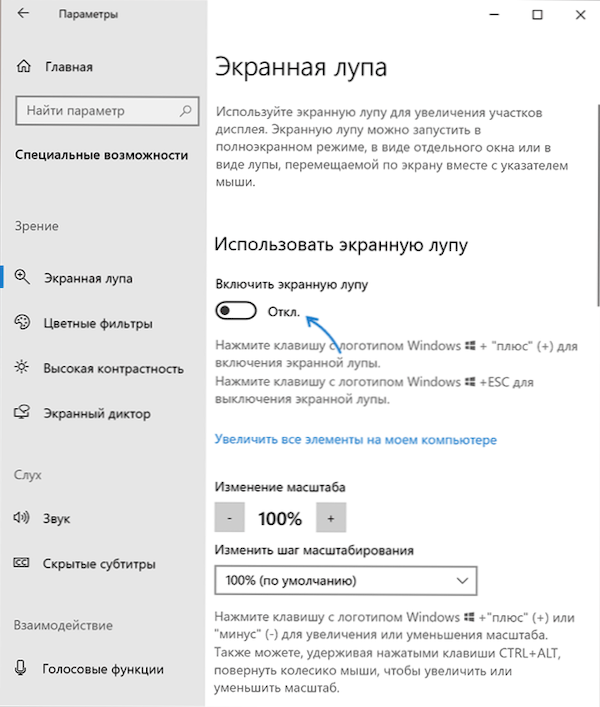
Kui olete aktiivne funktsioonide kasutaja, soovitan teil uurida näiteks muid saadaolevaid sätteid, see võib olla kasulik muuta skaleerimisetappi: näiteks selle väärtuse jaoks muutub skaala, kui kasutate kuumade klahvide kasutamist skaala muutusteni.
- « CMOS -i kontrollsumma vigade vaikeseaded laaditud allalaadimisel - kuidas seda parandada
- Logilda alustamisel oli viga.DLL ei leidnud määratud moodulit - kuidas seda parandada »

